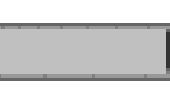Paso 35: Software: instalación
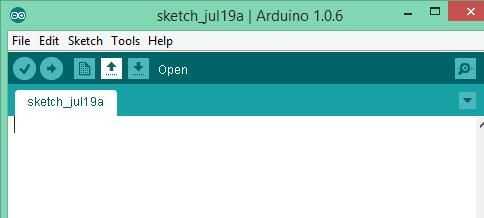
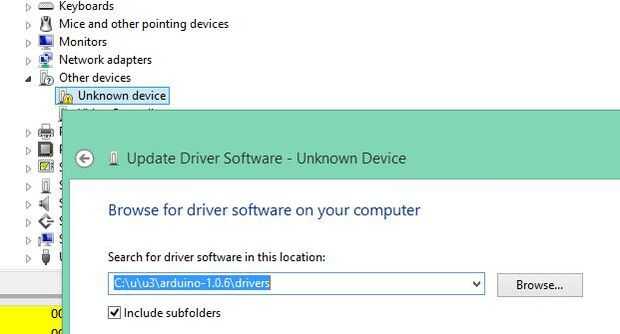
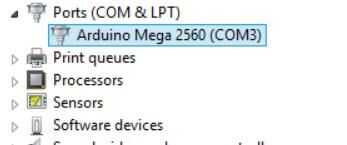
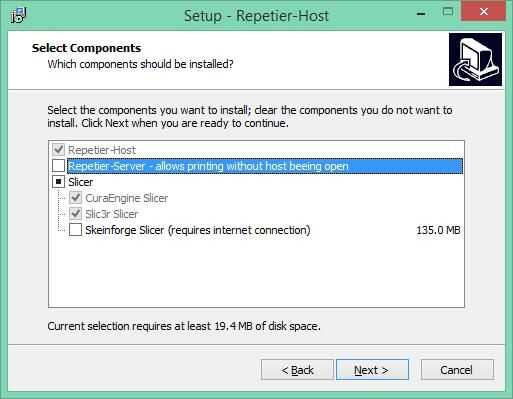
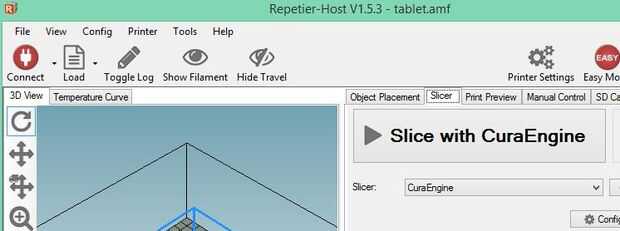
Resumen
Hay varias opciones de fuente abierta y cerrada en el wiki de Reprap para manejar la impresora, consulte a http://reprap.org/wiki/RepRap_Options#Software_To... para todas las opciones.
Necesita un producto de cada una de las siguientes categorías:
- Herramientas CAD y CAM – inicialmente – no es necesario usar esto para diseñar una pieza en cuanto a OpenSCAD ' constructivo geometría sólida ', por ejemplo, FreeCAD, o en términos de '3D polígono de malla', por ejemplo Blender, 3d Studio Max, SketchUp. Entonces esto puede exportar a STL que será la entrada de su programa de 'cortar'. OpenSCAD (http://www.openscad.org/) es muy potente, pero tiene un poco de una curva de aprendizaje y requiere algunos conocimientos de programación.
- Software de corte -'rebanadas' el archivo STL en G-code o complemento. Optamos por utilizar Cura y aunque no es tan flexible como Slic3r, este último parece producir nuevos errores con cada nueva versión.
- Software intérprete/remitente – Interprets y envía el código de G para el firmware que se ejecuta en el Arduino en una conexión en serie. Utilizamos Repetier Host como la GUI con el Cura de hacer la parte de 'Enviar'. Repetier Host es el único componente utilizado aquí que no es libre – aunque todavía libre.
- Firmware , el software que recibe el código de G en el Arduino y gestiona los motores paso a paso, extrusoras, topes, etc.. Cubrimos Marlin en este paso.
- Cargador hex firmware – IDE de Arduino, estudio de ATMEL o avrdude. Si vas a realizar cambios de código de configuración, tendrá que compilar el código fuente en un archivo .hex, por ejemplo, el IDE de Arduino. Si sólo necesitas subir un archivo .hex que descargaste, entonces sólo necesita avrdude, pero esto se hace desde los comandos de interfaz de línea y es un poco complicados. (El IDE de Arduino utiliza avrdude en el fondo para cargar el archivo .hex)
(Estas instrucciones asumen una plataforma Windows 7/8, pero todos los productos trabajarán también en Linux y Mac)
IDE de Arduino
https://www.Arduino.CC/en/Main/OldSoftwareReleases...
La versión actual de Marlin sólo es compatible con la versión 1.0.5 o 1.0.6 de la toolchain de Arduino. Después de descargar una de estas versiones (ambos funciona bien), extraer o instalar el IDE en una carpeta local. Después de la instalación, vaya a la carpeta seleccionada y lanzar el IDE (arduino.exe) – una carpeta de proyectos se crea bajo la carpeta de inicio, por ejemplo, c:\users\[you]\My Documents\Arduino\projects, si no, crear manualmente la carpeta de proyectos.
Ahora dirígete a https://github.com/MarlinFirmware/Marlin para el firmware de Marlin. La versión más reciente puede descargarse haciendo clic en el botón 'Descargar ZIP' en el lado derecho de la página. Extraer el contenido a la carpeta de inicio proyectos de Arduino.
Volver al IDE de Arduino, haga clic en el botón 'Open' en la barra de herramientas y seleccione ' proyectos -> liberación de Marlin-> Marlin. Usted tendrá que modificar algunos ajustes en los archivos de encabezado Configuration_adv.h y Configuration.h, que más tarde se cubrirán.
Fije el Arduino Mega para usted PC usando el cable USB suministrado. Para determinar el puerto COM usado, abierto su PC Panel de Control, seleccione 'Sistema' y luego haga clic en el enlace ' Administrador de dispositivos '. Si el Arduino Mega 2560 no aparece bajo el nodo 'Puertos (COM & LPT)', luego revise si hay 'Dispositivo desconocido' en el nodo 'Otros dispositivos'. Si es aparece aquí como 'Desconocido', luego haga clic en el 'dispositivo desconocido' y seleccione "Actualizar Software de controlador" en el menú contextual, 'examinar mi PC para el software de controlador"desde el cuadro de diálogo siguiente y navegue a la carpeta de 'drivers', debajo de la ubicación donde instalar/extrajo el software de Arduino.
El puerto debe reflejarse ahora en los 'puertos (COM & LPT)' nodo una vez que el driver está correctamente instalado, por ejemplo, 'Arduino Mega 2560 (COMn)'. Parte posterior del interruptor a la IDE de Arduino y habilitar este puerto COM en el herramientas -> Serial Port -> opción de menú COMn . También seleccione la Junta correcta sobre las herramientas -> Tabla -> opción de menú Arduino Mega 2560 o Mega ADK.
Repetier-Host
Descargue 'setupRepetierHost_1_x_y.exe' (1.5.3 en el momento de la escritura) de http://www.repetier.com/downloads/ y lanzar al asistente de Installshield. Usar las opciones por defecto, pero podría excluir Repetier y el servidor y la descarga de 'Cortadora de Skeinforge' de 135 MB de la lista de componentes por ahora.
Lanzamiento de Repetier Host después de instalación y a 'CuraEngine' en la máquina de cortar la lengüeta y desactivar la opción de 'Easy Mode' en la barra de herramientas de mano derecha.